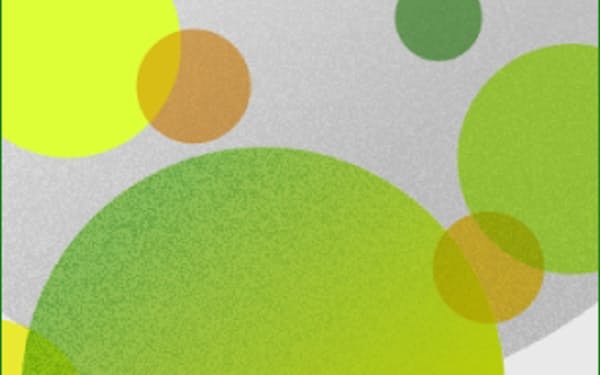保存枚数無制限でリサイズもない「Googleフォト」
iPhone写真の保存法2016年版
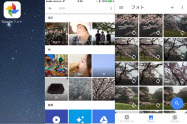
iPhoneで撮影した写真をクラウドストレージに保存する場合、利用料金とアップロードできる写真の枚数や容量制限が最も気になるところだ。「Googleフォト」は、無料で利用できて、アップロードの枚数にも制限がない。写真および動画の保存に特化したクラウドストレージサービスだ。
Googleフォトのアプリを起動して初期設定を行い、そのままアプリを起動しておくと、iPhone内に保存されている写真が、自動的にクラウド上のGoogleフォトにバックアップされる。初めはiPhone内の写真がすべてバックアップされるので、保存されている写真が多いほど時間がかかる。
初回の起動で表示される設定画面では「モバイルデータ通信を使用する」をオフにすべきだ。写真が多い場合、月間のデータ通信量を使い切ってしまい、通信規制がかかってしまう可能性がある。アプリを終了しても、バックアップ作業はバックグラウンドで行われるので注意が必要。初回のバックアップはWi-Fi(無線LAN)を使ったほうが無難だろう。
また「写真と動画のアップロードサイズ」画面で、選択できる項目に「高画質」と「元のサイズ」がある。後からでも設定画面から変更できるが、無料で容量の制限なく利用する場合は、「高画質」を選択する必要がある。「高画質」ではファイルサイズを小さくして保存される。
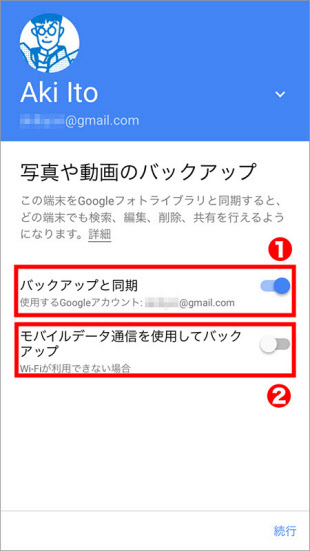
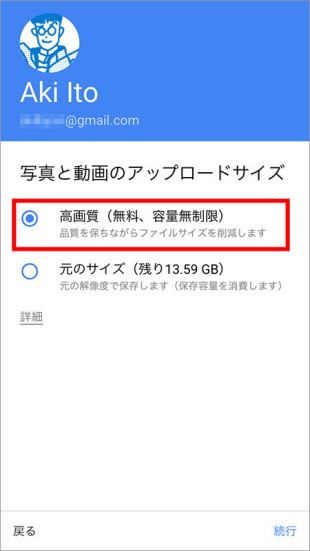
iPhoneの写真はリサイズされない
Googleフォトの仕様では、1600万画素以下の写真と1080p以下の動画はリサイズされない。最新のiPhone 6s/6s Plusのカメラでも1200万画素なので、iPhoneで撮影し写真は、リサイズされることはない。
実際にGoogleフォトにバックアップされた写真をダウンロードして、オリジナルの写真を比較すると、画像のサイズはどちらも3024×4032ピクセルだった。ただし、ファイルサイズはGoogleフォトの写真のほうが小さくなっていた。若干、画質を落としているようだが、拡大してよく見ても分からないレベルだ。
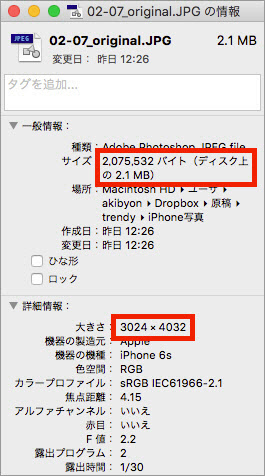
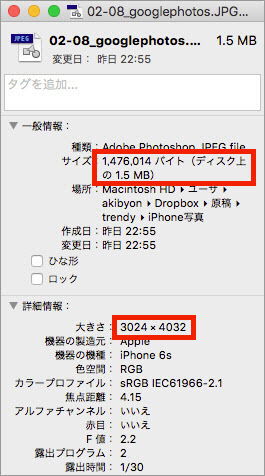


iPhoneの画面で見る限りは、違いは全く感じない。iPhoneで撮影した写真を保存する場合は「高画質」で十分といえるだろう。
操作に注意が必要な写真の削除
Googleフォトには、バップアップが完了した写真をiPhoneから一括で削除する「端末の空き容量の確保」機能がある。これを利用すれば、一発でiPhoneのストレージに空きを増やせる。これには「設定」画面を開き「空き容量を増やす」をタップすればよい。
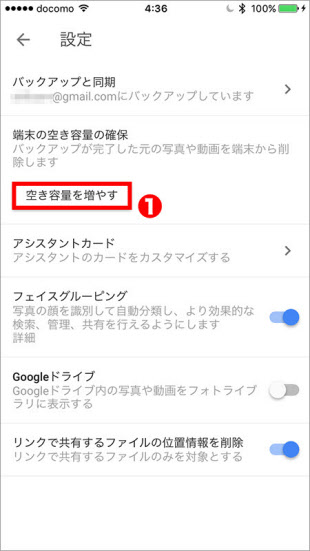
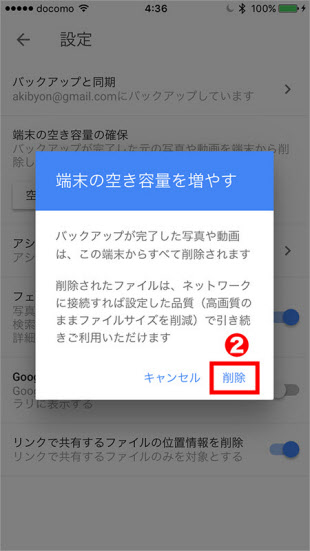
この機能を使って、iPhone内の写真を削除する場合、Googleフォト上の写真はそのままだが、iPhone上で写真を選択して削除するときは注意が必要だ。Googleフォト上にバックアップ写真してあった写真も削除してしまう場合があるからだ。
iPhone内の写真を削除しても、バックアップした写真が削除されない方法を紹介しよう。Googleフォトのサムネール画面で、削除したい写真のサムネールを長押しするとその写真が選択される。画面上で指をスライドさせれば、一気に複数の写真を選択できる。選択できたら画面右上の縦にドットが3つ並んだアイコンをタップし、画面の下部に下に「端末上のファイル(~個)を削除」と表示されるのでタップする。確認ダイアログで「削除」をタップすればよい。これでGoogleフォトの写真は残して、iPhoneの写真だけを削除できる。
ドットが3つ並んだアイコンをタップするところで、間違って隣のゴミ箱アイコンをタップすると、GoogleフォトとiPhoneの写真を同時に削除することになるので注意が必要だ。
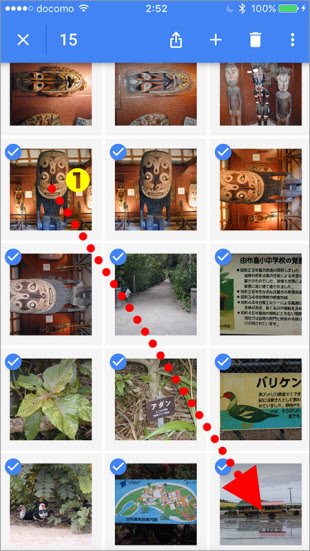
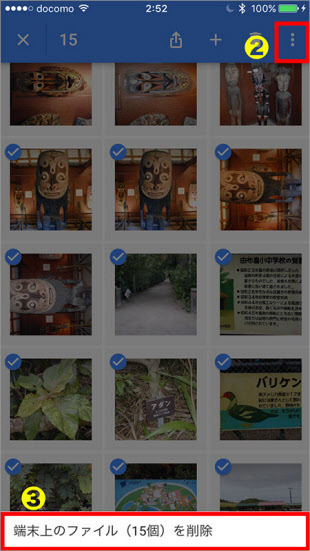
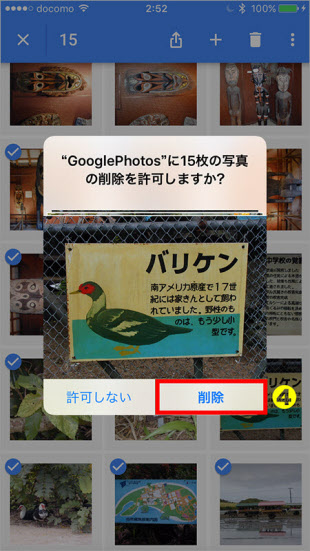
なお、上の例とは逆にバックアップした写真を削除しようとするときも、iPhone内の写真は同時に削除される。注意しよう。
上記の手順では、削除された写真はiPhone内の写真アプリの「最近削除した項目」に移動するだけで、ストレージから削除されない。そのままにしておくと、30日経過したものから順に削除されていく。直ちに削除して、ストレージの空きを増やすには、写真アプリを起動して、「最近削除した項目」をすべて削除する必要がある。
Googleフォトにはこの他にも、共有アルバムを作成して、家族や友人と写真を共有する機能や、写真を編集する機能、顔認識で写真を探す機能など、標準の写真アプリとほとんど同じ使い方ができる。写真をバックアップする目的以外に写真アプリに代わる点でも利用価値は高い。
(ライター 伊藤朝輝)
[日経トレンディネット 2016年3月19日付の記事を再構成]
ワークスタイルや暮らし・家計管理に役立つノウハウなどをまとめています。
※ NIKKEI STYLE は2023年にリニューアルしました。これまでに公開したコンテンツのほとんどは日経電子版などで引き続きご覧いただけます。